Kuinka kytkeä Bluetooth-kaiutin tietokoneeseen?

Kannettavat Bluetooth-kaiuttimet ovat saamassa yhä enemmän suosiota PC-käyttäjien keskuudessa joka vuosi. Helposti yhdistettävät laitteet eivät vie paljon tilaa, mutta niiden avulla saat aina upean äänen.


Erikoisuudet
Kannettavat laitteet, kuten kannettavat tietokoneet, älypuhelimet ja tabletit, tulevat usein melko heikoilla sisäänrakennetuilla kaiuttimilla, jotka eivät pysty saavuttamaan riittävää äänenvoimakkuutta eivätkä kestä matalia taajuuksia. Tässä tilanteessa on paljon järkevämpää ostaa lisäksi kannettava Bluetooth-kaiutin, joka voidaan sitten liittää kiinteään tietokoneeseen, kannettavaan tietokoneeseen tai vastaaviin laitteisiin.
Tyypillisesti kolonni toimii joko sisäänrakennetulla ladattavalla akulla tai tavanomaisilla akuilla.

Se on mahdollista yhdistää tietokoneeseen riippumatta siihen asennetusta käyttöjärjestelmästä - Windows 7, Windows 10, Windows 8 tai jopa Vista. Useimmiten kaksi laitetta "liittyvät" nykyaikaisen kannettavan tietokoneen sisäänrakennetun Bluetooth-lähettimen vuoksi, mutta on myös mahdollista yhdistää "vanhempiin" laitteisiin johdolla tai sovittimella. Jos otamme huomioon itse gadgetin, ehdottomasti mikä tahansa malli sopii musiikin kuunteluun: Logitech, JBL, Beats, Xiaomi ja muut.




Yhteysprosessi
Voit liittää Bluetooth-kaiuttimen tietokoneeseen, jossa on mikä tahansa käyttöjärjestelmä, mutta useimmiten niistä valitaan kaksi - Windows 7 ja Windows 10. "Yhteydenottoprosessi" on hieman erilainen molemmissa vaihtoehdoissa. Asiantuntijoiden mukaan on helpompi määrittää sarake Windows 10:ssä.

Windows 7:lle
Yhdistä Bluetooth-kaiutin Windows 7:llä varustettuun laitteeseen käynnistämällä kaiuttimen suoraan. Kun laite on aktivoitu, se on asetettava yhteystilaan - eli kyky "liittää" muihin laitteisiin Bluetooth-lähetyksellä. Yleensä tätä varten painetaan muutamassa sekunnissa näppäin, jossa on merkintä Bluetooth tai virtapainike. Jos sarakkeen merkkivalo vilkkuu usein, toimenpide suoritettiin oikein. Seuraavaksi tietokoneessa, aivan tehtäväpalkissa, Bluetooth-painike aktivoituu oikealla painikkeella.
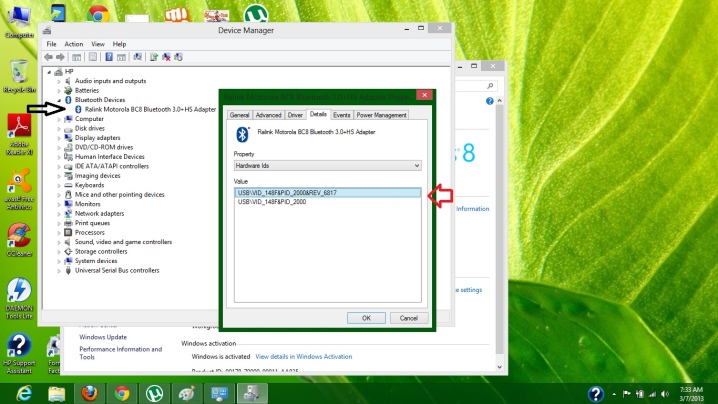
Kun napsautat hiirtä, avautuu ikkuna, jossa sinun on valittava "Lisää laite". Jos kaikki on tehty oikein, näytölle tulee ikkuna, jossa ilmoitetaan kaikki kytkettävät laitteet. Kun olet valinnut langattoman kaiuttimen luettelosta, napsauta sitä ja napsauta sitten "Seuraava"-painiketta. Seuraavassa vaiheessa järjestelmä määrittää itse gadgetin, minkä jälkeen se ilmoittaa, että kaiutin on kytketty ja sitä voidaan käyttää kuunteluun. Musiikin pitäisi tässä tapauksessa alkaa välittömästi toistaa langattoman kaiuttimen kautta.
Jos toisto ei ole alkanut, voit napsauttaa hiiren kakkospainikkeella tehtäväpalkissa olevaa kaiuttimen kuvaa ja valita sitten "Toistolaitteet"-osion.

Napsauttamalla uudelleen hiiren oikealla painikkeella käytettyä Bluetooth-laitetta, sinun on aktivoitava "Käytä oletuksena" -kohta.
Windows 10:lle
Langattoman Bluetooth-gadgetin yhdistäminen alkaa tietokoneen valikon avaamisesta ja valinnasta osio "Parametrit"... Seuraavaksi sinun on siirryttävä "Laitteet" ja napsauta merkinnän vieressä olevaa plusmerkkiä "Lisätään Bluetoothia tai muuta laitetta." Seuraavassa vaiheessa itse gadget aktivoituu ja se on asetettava yhteystilaan.
On tarpeen varmistaa, että laitteen merkkivalo alkaa vilkkua aktiivisesti - tämä osoittaa, että muut laitteet voivat tunnistaa kaiuttimen ja muodostaa yhteyden siihen. Yleensä tätä varten joko Bluetooth-kuvakkeella varustettu painike tai virtapainike on pehmustettu muutaman sekunnin ajan, vaikka tarkka toiminta määräytyy käytetyn mallin mukaan.

Kun kaiuttimen merkkivalo alkaa vilkkua, voit palata tietokoneellesi ja asettaa sen tunnistamaan Bluetooth-laitteet. Tämä tehdään valitsemalla lisättävän laitteen tyyppi. Muodostuneessa luettelossa sinun on napsautettava olemassa olevan kaiuttimen mallia ja odotettava ikkunan ilmestymistä, joka ilmoittaa, että langaton kaiutinjärjestelmä on yhdistetty onnistuneesti. Jos napsautat "Valmis" -painiketta, ääni alkaa todennäköisimmin toistua välittömästi.
Jos sammutat kaiuttimen, ääni jatkuu sisäänrakennetuista kaiuttimista tai kaapelilla liitettyjen kaiuttimien kautta.

Jos sinulla on ongelmia äänen kanssa, voit yrittää valita langattoman kaiuttimen itse asetuksista. Voit tehdä tämän napsauttamalla tehtäväpalkissa olevaa kaiutinkuvaketta ja aktivoimalla sitten "Avaa ääniasetukset" -kohdan. Näyttöön tulevassa ikkunassa Bluetooth-laite valitaan ikkunasta, jonka yläpuolella on merkintä "Valitse tulostuslaite".
On syytä mainita, että yksi viimeisimmistä Windows 10 -käyttöjärjestelmän päivityksistä mahdollisti äänen lähettämisen eri laitteisiin, riippuen käynnissä olevasta ohjelmasta. Esimerkiksi elokuvaa katsottaessa käytetään sisäänrakennettuja kaiuttimia ja musiikin kuuntelu tapahtuu kaiuttimesta. Tämän ominaisuuden käyttöönotto suoritetaan osiossa "Laiteasetukset ja sovelluksen äänenvoimakkuus", jossa jokaiselle ohjelmalle asetetaan oma versio äänentoistosta.
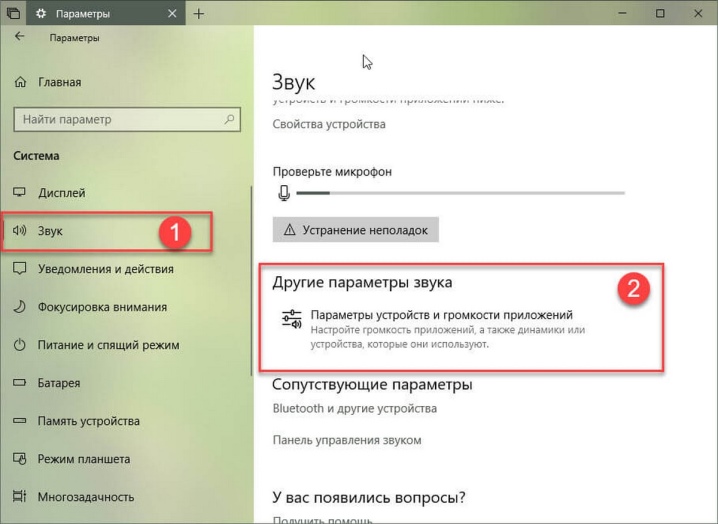
Kuinka kytkeä johdolla?
Kannettava kaiutin, vaikka sillä olisi kyky vastaanottaa dataa Bluetooth-järjestelmän kautta, voidaan saada toimimaan johdolla - sekä kiinteän tietokoneen että nykyaikaisen kannettavan tietokoneen tapauksessa. Tätä varten kaiuttimessa on kuitenkin oltava äänitulo, jossa on merkintä AUDIO IN tai INPUT. Yleensä käytetään 3,5 mm:n jakkikaapelia, vaikka kaiutintulo voi olla 2,5 mm. Tällainen johto sisältyy usein kannettavaan kaiuttimeen. Tässä tapauksessa liittäminen helpottuu entisestään: kaapelin toinen pää työnnetään kaiuttimen vastaavaan liittimeen ja loput kannettavan tietokoneen, tietokoneen tai muun kannettavan laitteen äänilähtöön.

Ääni lähetetään kannettavan laitteen kautta, kunnes se sammutetaan tai kunnes käyttöjärjestelmän asetuksia muutetaan. On myös mainittava, että käytetty kaapeli voidaan aluksi juottaa kaiuttimeen toisesta päästä ja siksi yksinkertaisesti purkaa, jos se on ehdottoman välttämätöntä. Jos käyttäjä ei löydä tietokoneen äänilähtöä, hänen pitäisi tehdä se keskity vihreään tai vaaleanvihreään liitäntään, joka sijaitsee pääyksikön takana.

Mahdolliset ongelmat
Käyttäjillä on usein samat ongelmat yhdistäessään Bluetooth-gadgetin. Esimerkiksi tietokoneen ja äänilaitteen välisestä "kontaktista" huolimatta musiikkia ei välttämättä ole. Tässä tapauksessa ensimmäinen askel on selvittää, onko ongelma kaiuttimessa vai itse tietokoneessa. Äänilaitteen tarkistamiseksi se on yhdistettävä Bluetoothin kautta toiseen laitteeseen, esimerkiksi älypuhelimeen. Jos musiikki soi, ongelman lähde on itse tietokoneessa.

Tarkista uudelleen yrittämällä yhdistää siihen Bluetoothin kautta toistolaite, esimerkiksi toiseen kaiuttimeen. Jos musiikki soi molemmissa tapauksissa, ongelma on itse liitännässä, voit yksinkertaisesti poistaa sen kaapelilla. Jos toinen kaiutin ei lähetä ääntä, Bluetooth-ohjain on todennäköisesti vanhentunut.Sitä voidaan päivittää tilanteen korjaamiseksi.



Monissa tapauksissa tietokone ei näe kaiutinta tai ei muodosta yhteyttä siihen, koska Bluetooth itse on poistettu käytöstä toisessa kahdesta laitteesta. Moduulin toiminta tarkistetaan tehtävähallinnan kautta. Joskus tietokone ei yksinkertaisesti löydä saraketta käytettävissä olevien laitteiden luettelosta ja muodostaa siksi yhteyden siihen. Ongelma ratkeaa napsauttamalla Tehtävienhallinnan yläpalkissa olevaa "Päivitä laitteistokokoonpano" -kuvaketta. Jos Bluetooth-moduuli ei käynnisty uudelleenkäynnistyksen jälkeen, sinun on ostettava uusi yhteyssovitin.
Jos ääntä ei kuulu, ongelma voi olla itse kaiuttimessa - esimerkiksi jos kaiuttimet ovat rikki tai levy on palanut.


On tärkeää tarkistaa äänilaitteen latausvoimakkuus ja myös varmistaa, ettei siinä ole sähkömagneettisia häiriöitä. Emme saa unohtaa, että Bluetooth-yhteydellä on yleensä salasana ja kaiuttimeen asetettu pin-koodi tulee hankkia valmistajalta.
JBL Bluetooth -kaiuttimissa on mahdollisuus asentaa erityinen sovellus, joka muodostaa yhteyden tietokoneeseen, älypuhelimeen tai kannettavaan tietokoneeseen. Lataamalla sen käyttäjä voi askel askeleelta yhdistää kaksi laitetta sekä asettaa yhteydelle tarvittavat salasanat ja päivittää ajurin laiteohjelmiston. Jälleen sovelluksessa voit selvittää, miksi päälaite ei näe äänilaitetta. Joskus ongelma voi muuten olla se, että tietokone joko löytää väärän sarakkeen tai ei näytä mitään. Jossa muut laitteet löydetään nopeasti Bluetoothin kautta ja ovat välittömästi valmiita muodostamaan yhteyden.
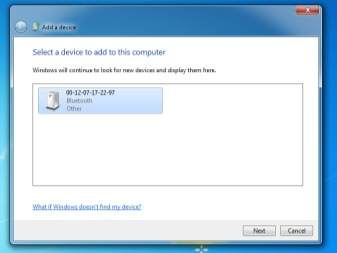
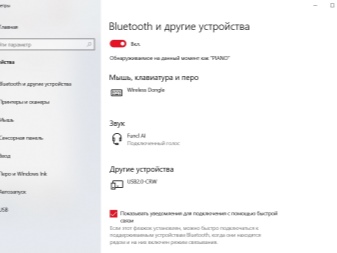
Nykytilanteen korjaamiseksi sinun tarvitsee vain käynnistää Bluetooth uudelleen äänilaitteessasi. Jos tämä ei auta, voit ensin nimetä sarakkeen uudelleen yhdistämällä sen älypuhelimen tai tabletin kautta ja käynnistää sitten yhteyden uudelleen. Kun käynnistät yhdistettyjen laitteiden haun uudelleen tietokoneella, voit jo muodostaa yhteyden vaadittuun gadgetiin. Mikäli käyttäjä ei ole varma sarakkeen tarkasta nimestä, hänen on joko otettava yhteyttä valmistajaan tai etsittävä tarvittavat tiedot ohjeista.
Sinun tulisi erikseen selventää vaiheittaista ohjainpäivitystä, koska se voi olla "avain" ongelman ratkaisemiseen. Voit tehdä tämän painamalla samanaikaisesti Windows- ja S-näppäimiä ja sitten ajaa esiin tulevassa "Laitehallinta"-ikkunassa. Kun olet siirtynyt tähän osioon, sinun on valittava Bluetooth-valikko, joka yleensä osoittautuu luettelon ensimmäiseksi.
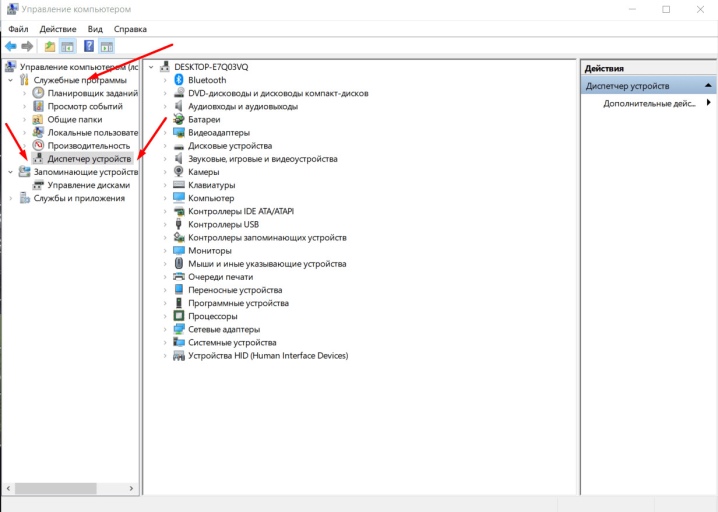
Napsauta hiiren kakkospainikkeella, jolloin pääset "Päivitä ohjaimet" -osioon. Näiden vaiheiden seurauksena järjestelmä itse löytää päivitykset Internetistä, jotka on muuten kytkettävä, minkä jälkeen se asentaa ne tietokoneeseen. Toinen tapa päivittää ohjaimia on käyttää apuohjelmia, jotka ladataan Internetistä tai ostetaan asennuslevyn muodossa asianmukaisista liikkeistä.

Bluetooth-kaiuttimen liittäminen kannettavaan tietokoneeseen, katso alla.













Kommentti lähetettiin onnistuneesti.